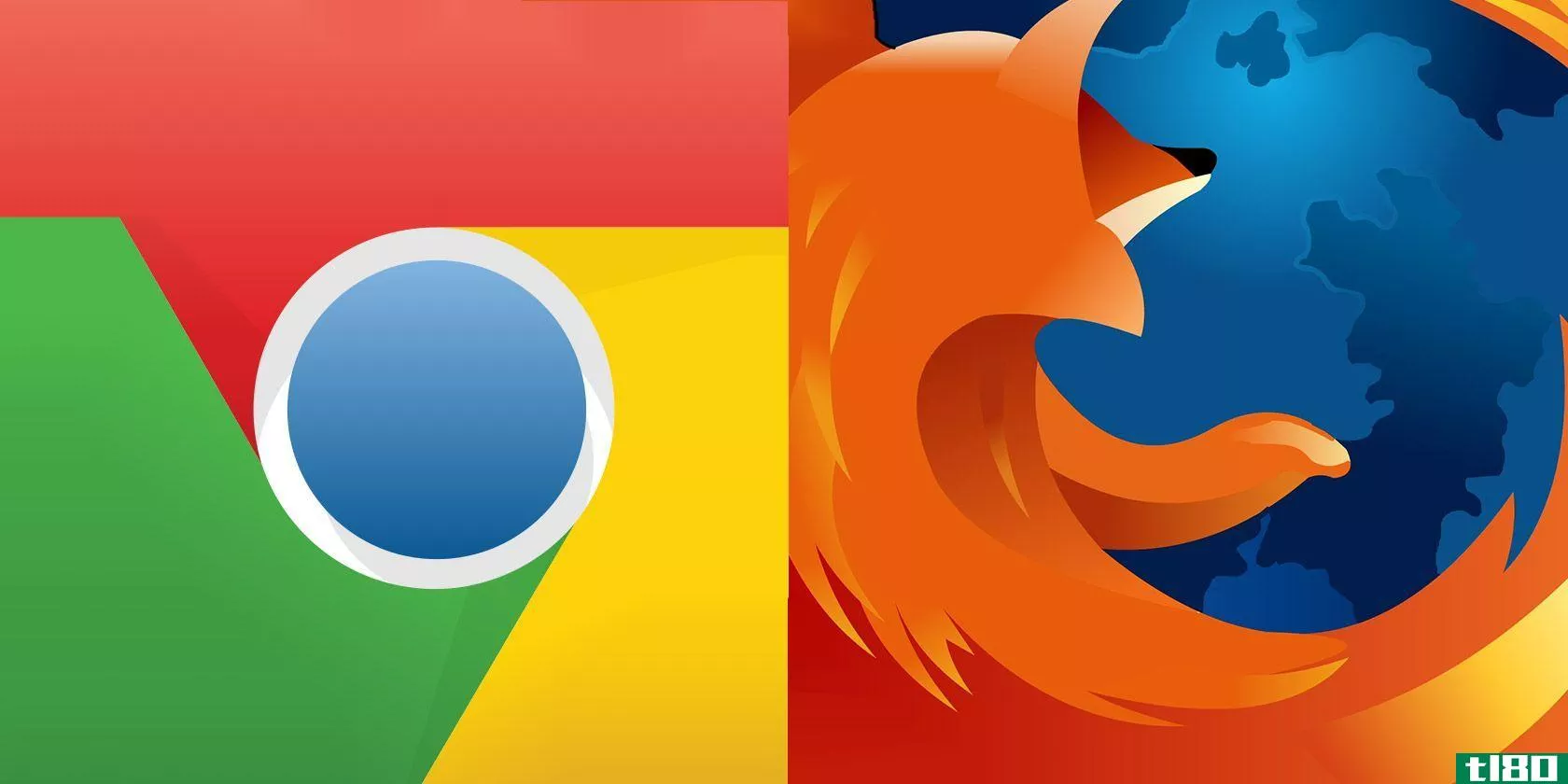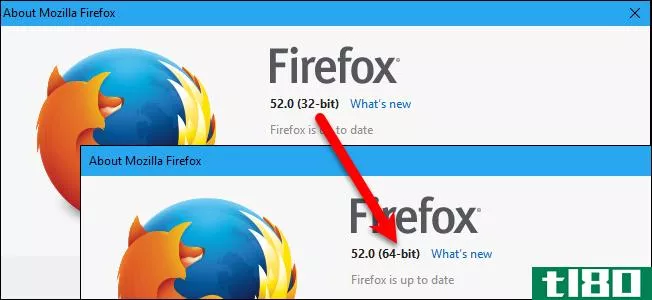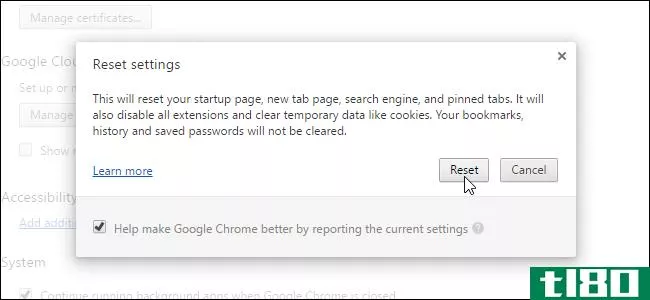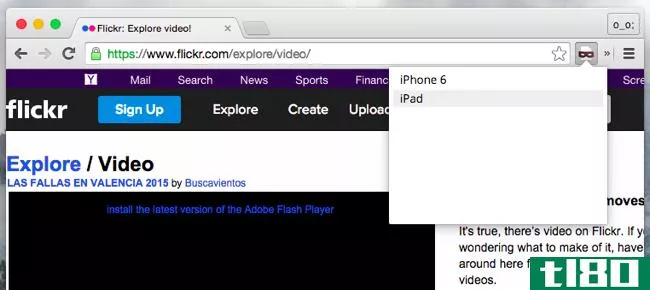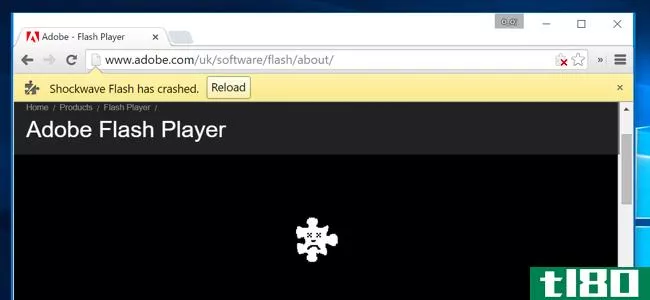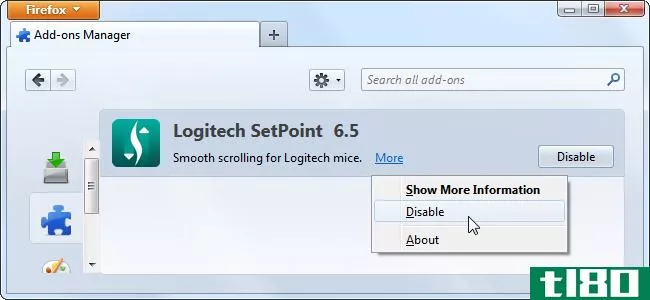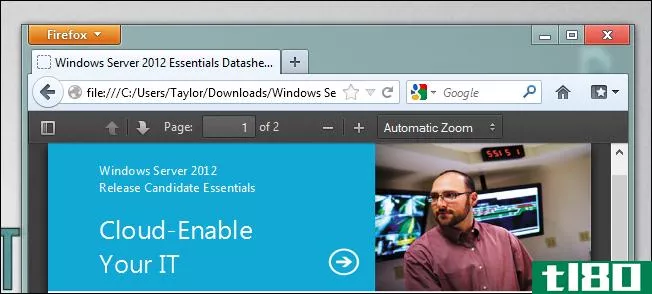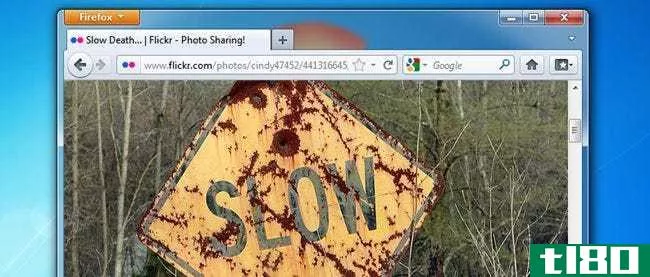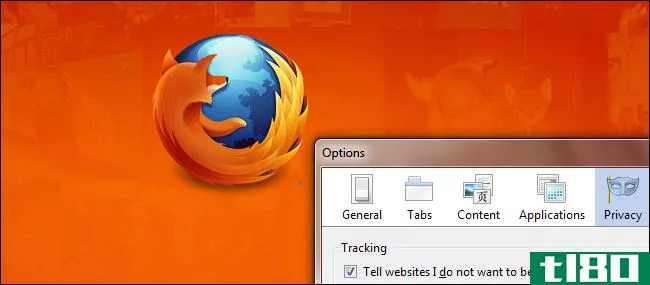如何卸载firefox(uninstall firefox)
方法1方法1/5:从windows 7 pc卸载firefox
- 1打开控制面板。在“开始”菜单中,找到常用应用程序右侧的阴影部分,其中包括选项列表。选项中包括连接到文档和图片文件夹的链接。下面将有一个标题为“控制面板”的链接。点击它。
- 2打开卸载副标题。当“控制面板”窗口打开时,会出现许多标题,包括标题为“系统与安全”和“网络与互联网”的标题。找到标题为“程序”的标题,下面是标题为“卸载程序”的副标题。单击此项。
- 3选择Mozilla Firefox。将出现一个菜单,列出计算机上包含的许多应用程序。向下滚动直到找到Firefox。单击一次以突出显示它,然后单击“卸载”,可以在应用程序列表正上方的菜单栏上找到“卸载”。
- 4卸载Firefox。卸载程序应该是打开的,它会询问您是否打算删除选定的程序。单击“下一步”(而不是“取消”)。然后单击“卸载”
- 5单击“完成”关闭卸载程序窗口。
- 6删除与Firefox相关的其他文件和文件夹。卸载可能无法删除某些文件或文件夹,必须手动删除。在继续之前,您可能首先需要确定是运行32位还是64位版本的Windows 7。请检查此处。如果您运行32位版本,请删除以下文件夹:C:\Program Files\Mozilla Firefox。如果您运行64位版本,则删除此文件夹:C:\程序文件(x86)\Mozilla火狐。
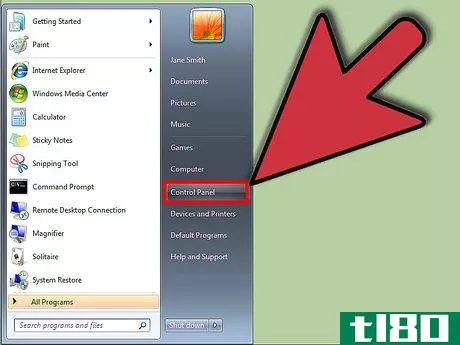
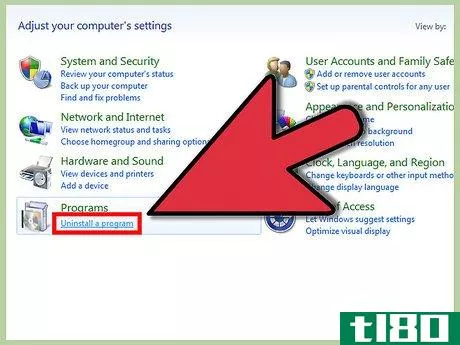
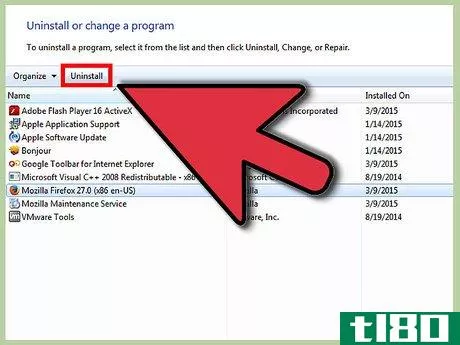
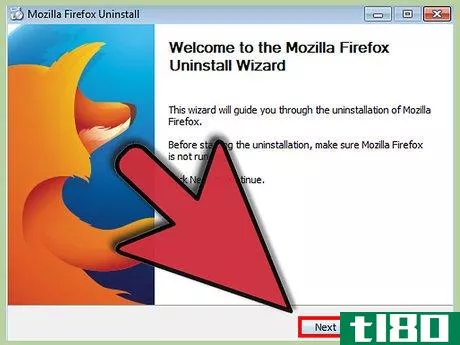
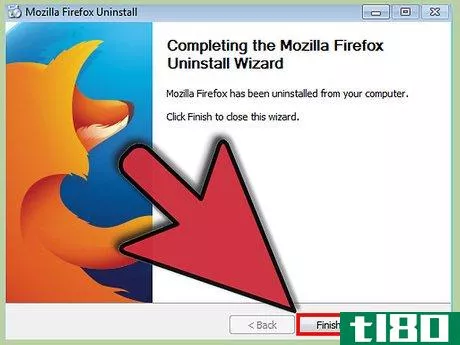
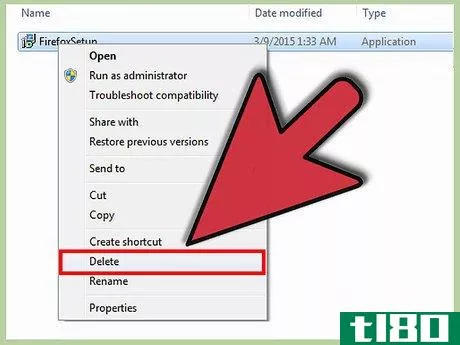
方法2方法2/5:从windows 8 pc上卸载firefox
- 1打开控制面板。对于Windows 8:向屏幕右边缘滑动以显示“魅力”菜单。单击“搜索”,然后键入“控制面板”。单击控制面板图标。
- 2点击标题“程序和功能”。通过将选项视为图标,可能最容易找到程序标题。
- 3选择Mozilla Firefox。将出现一个菜单,列出计算机上包含的许多应用程序。向下滚动直到找到Firefox。单击一次以突出显示,然后单击“卸载”
- 4卸载Firefox。卸载程序应该是打开的,它会询问您是否打算删除选定的程序。单击“下一步”(而不是“取消”)。然后单击“卸载”
- 5单击“完成”关闭卸载程序窗口。
- 6删除与Firefox相关的其他文件和文件夹。卸载可能无法删除某些文件或文件夹,必须手动删除。特别是,您可能需要删除此文件夹的内容:C:\Program Files(x86)\Mozilla Firefox。
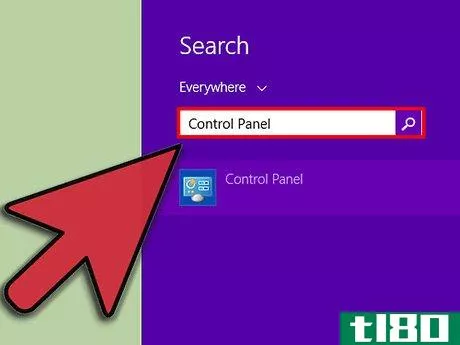
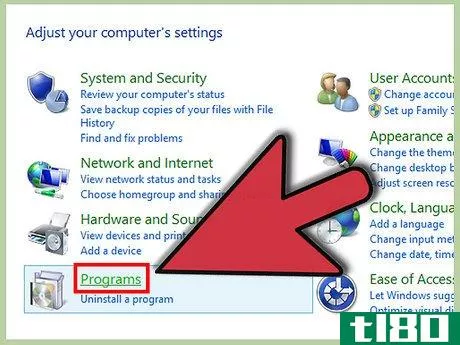
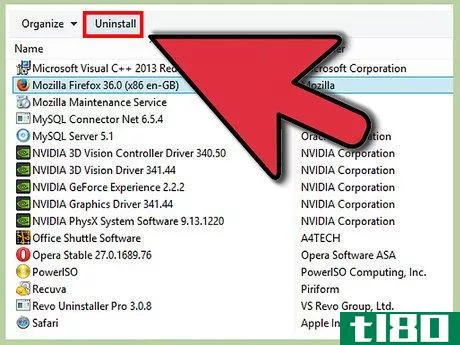
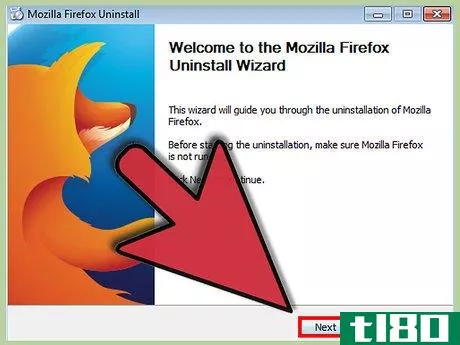
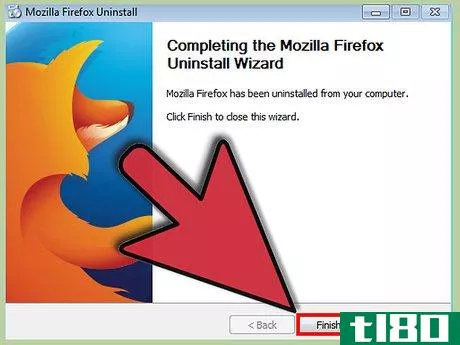
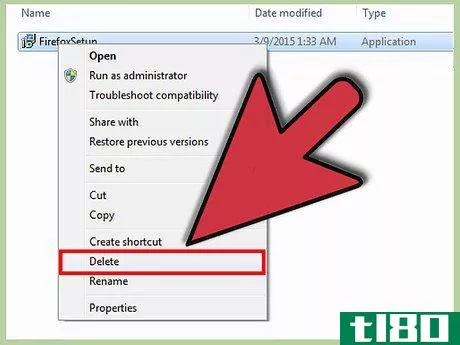
方法3方法3/5:从windows 10 pc上卸载firefox
- 1单击搜索按钮,输入“应用程序和功能”,然后单击“应用程序与功能”。您应该在Apps&;上打开设置应用程序;屏幕上的功能。向下滚动,直到找到名为“Mozilla Firefox”的应用程序,然后单击它。
- 2单击后,单击“卸载”,如果出现提示,再次单击以开始卸载向导。如果出现用户帐户控制提示,请单击“是”。
- 3应显示Firefox的卸载向导。如果您准备卸载Firefox,请单击“下一步”,然后单击“卸载”将Firefox从Windows 10 PC中删除。
- 4如果你想告诉Mozilla你为什么卸载Firefox,你可以点击“告诉Mozila你为什么卸载了Firefox”旁边的框。单击“完成”关闭卸载向导。
- 5删除与Firefox相关的其他文件和文件夹。卸载可能无法删除某些文件或文件夹,必须手动删除。特别是,您可能需要删除以下文件夹:C:\Program Files\Mozilla Firefox。
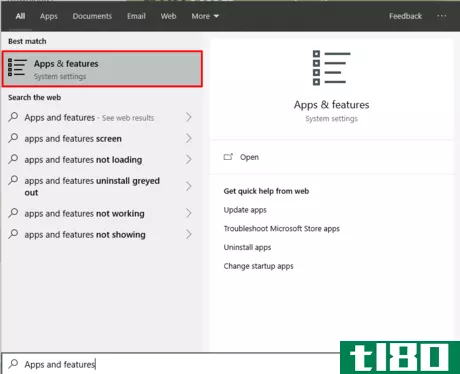
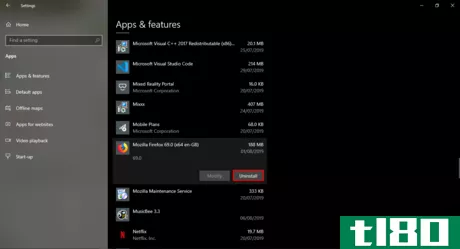
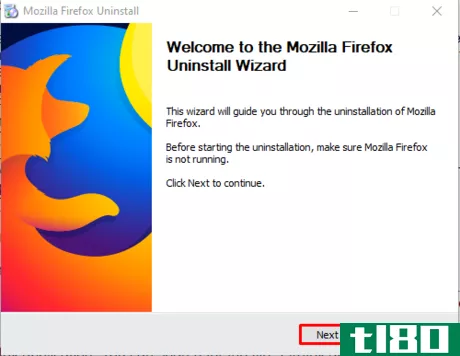
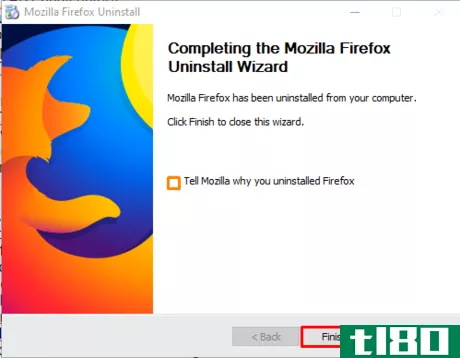
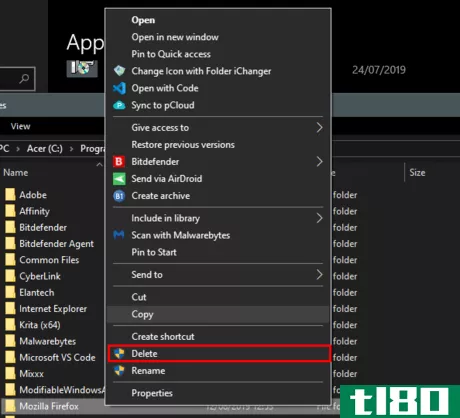
方法4方法4/5:从mac上卸载firefox
- 1打开取景器。Finder允许轻松访问所有应用程序、文件和文件夹。如果您想完全卸载与Firefox相关的所有文件,这是最简单的起点(如果您打算稍后重新安装,这是一个特别好的主意)。
- 2卸载Firefox应用程序。您可以搜索“Firefox.app”文件,或者只需在搜索框中搜索Firefox,然后单击Finder窗口左侧的“应用程序”标题。单击文件并将其拖到垃圾箱中(在窗口外,在桌面上,在屏幕底部滚动)。
- 3Delete关联文件。Firefox将在您的计算机上的不同位置创建大量文件。搜索以下内容:删除这些文件夹的内容:/Users/User/Library/Application Support/Firefox/和/Users/User/librarie/Caches/fireffox。删除列为“首选项/org.mozilla.Firefox.plist”的任何文件,这些文件可以在“用户”、“管理员”或“账单”库文件夹中找到。
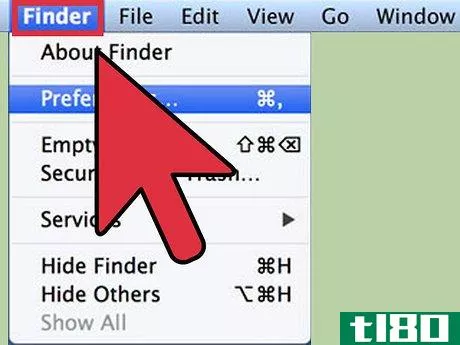
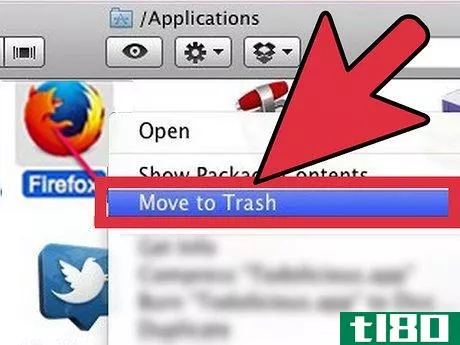
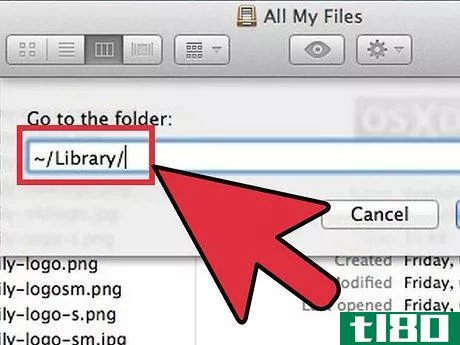
方法5方法5/5:从平板电脑上卸载firefox
- 1打开并解锁您的Android平板电脑。制作Firefox的公司Mozilla只为适合一定大小的移动设备而发布,并且只针对那些操作Android系统的设备(已经尝试了其他版本,但苹果和亚马逊都证明难以使用)。
- 2选择设置图标。您可能必须先进入菜单屏幕。
- 3选择“应用程序”或“应用程序管理器”。该选项在某些设备上可能有不同的名称。这将显示设备上所有主要应用程序的列表。
- 4选择Firefox。在一长串申请表中查找,通常按字母顺序列出。
- 5触摸“卸载”。这将卸载程序。在您触摸该选项并确认后,它会通知您该操作已完成。
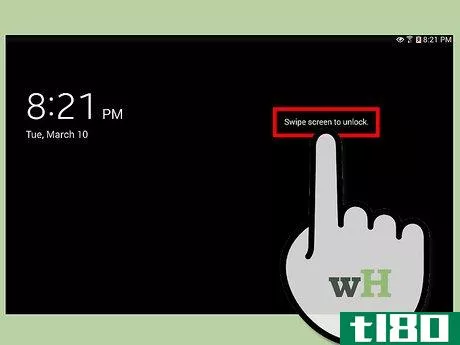
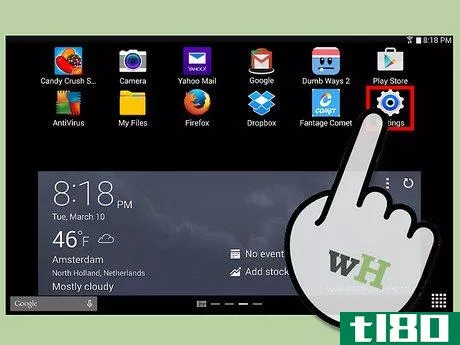
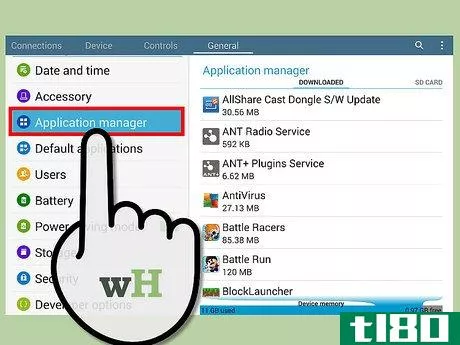
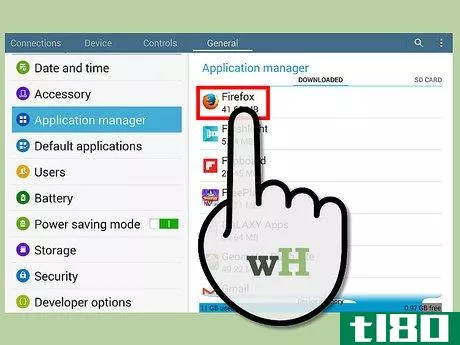
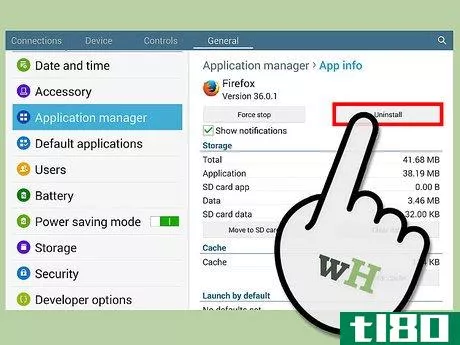
- 发表于 2022-08-04 15:09
- 阅读 ( 26 )
- 分类:计算机和电子产品
你可能感兴趣的文章
如何通过浏览器重置修复chrome和firefox中的问题
... 无论你是厌倦了处理Chrome中烦人的问题,还是发现Firefox运行缓慢,重置可以清除这些问题并将浏览器恢复为默认值。下面是如何重置Chrome或Firefox。 ...
- 发布于 2021-03-25 17:48
- 阅读 ( 224 )
卸载microsoft edge变得越来越困难
...of Microsoft Edge is included in a Windows system update, so the option to uninstall it or use the legacy version of Microsoft Edge will no longer be available." ...
- 发布于 2021-03-30 17:22
- 阅读 ( 294 )
如何在mozilla firefox中卸载或禁用扩展
Mozilla Firefox中的扩展使您能够向浏览器添加各种新功能。但是,如果您不使用扩展,删除它可以帮助加快您的浏览器和保护您的隐私。下面介绍如何从Firefox中禁用或删除加载项。 首先,打开“Firefox”。在任何窗口中,点击汉...
- 发布于 2021-03-31 16:38
- 阅读 ( 172 )
如何在windows下将firefox从32位升级到64位而不重新安装
...认情况下,大多数web浏览器都以64位版本安装在Windows中,Firefox是例外。如果您安装了默认的Firefox下载,那么即使您运行的是64位版本的Windows,也会使用32位版本,而不是64位版本。 假设你最近买了一台新的Windows电脑。从主页安...
- 发布于 2021-04-08 04:46
- 阅读 ( 165 )
如何将web浏览器重置为其默认设置
...更多信息,如果重置Chrome设置无法解决问题。 mozilla firefox Firefox还允许您将其返回到默认状态。为此,单击浏览器窗口右上角的Firefox菜单按钮,然后单击“打开帮助菜单”。 从滑出式帮助菜单中选择“疑难解答信息”。 ...
- 发布于 2021-04-09 15:10
- 阅读 ( 225 )
如何在chrome、firefox和其他浏览器中卸载扩展
...删除扩展、加载项或插件不会从其他已安装的浏览器(如Firefox或Internet Explorer)中删除任何类似的扩展。 请注意,浏览器插件(如Java、Silverlight和Flash)是不同的,必须以另一种方式卸载。 如何在googlechrome中卸载扩展 相关:如...
- 发布于 2021-04-10 00:45
- 阅读 ( 222 )
什么是虐待?你如何保护自己?
...internetexplorer也会自动更新Flash。如果您在Windows7、Mozilla Firefox、Opera或Safari上使用Internet Explorer,请确保Adobe Flash设置为自动更新。您可以在控制面板或Mac上的“系统首选项”窗口中找到Adobe Flash选项。 保持Web浏览器的更新:也保...
- 发布于 2021-04-10 06:52
- 阅读 ( 257 )
卸载flash后如何观看网络视频
...即它向web服务器报告的标识。例如,如果您使用的是带有Firefox的Windows PC,则您的web浏览器在连接时会告诉web服务器它是带有Firefox的Windows PC。如果你在iPad上使用Safari,Safari会在iPad连接时告诉web服务器它是在iPad上的Safari。然后We...
- 发布于 2021-04-10 08:47
- 阅读 ( 230 )
如何在每个web浏览器中卸载和禁用flash
...或Chromium版本的Flash插件: sudo update-pepperflashplugin-nonfree --uninstall 你会惊讶地发现,在没有安装Flash的情况下,有多少web可以正常工作。即使您确实需要Flash,我们也建议不要让Flash自动加载并在您访问的网页上运行—单击播放是...
- 发布于 2021-04-10 09:35
- 阅读 ( 279 )
如何手动卸载全局安装的firefox扩展
Firefox为您计算机上的其他程序提供了几种安装Firefox扩展的方法,有时没有您的明确同意。虽然您可以禁用这些扩展,但通常无法通过Firefox的加载项屏幕卸载它们。 Mozilla在保护用户方面变得更加谨慎,现在它会询问您是否希望...
- 发布于 2021-04-12 00:41
- 阅读 ( 159 )